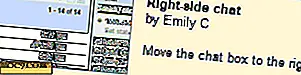Sådan overclocker du din AMD GPU med AMDGPU på Linux
Linux har normalt ikke de fancy "gaming" type applikationer, som Windows gør. Det omfatter mange af de grafiske GPU-styringsværktøjer, der kommer i drivere af de nyeste grafikkort. Som et resultat er overclocking dine kort og få mest muligt ud af dem vanskeligere end at trække en skyder.
For AMD-kort-ejere er de værktøjer, du har brug for til at overklokke dit kort, inkluderet i de drivere, du allerede har installeret. De er bare ikke let tilgængelige i noget grafisk værktøj. Du skal i stedet ændre nogle få konfigurationsfiler.
Relateret : Hvad er overclocking og hvad du behøver at vide om det
Installer de nyeste drivere
For det første har du allerede nogle drivere installeret. De er måske ikke de nyeste. Du kan absolut vælge de proprietære drivere, hvis du kører et af de understøttede systemer.
Hvis du foretrækker open source-drivere, har du sikkert dem allerede. Hvis du er på et system, der har en noget forældet kerne- eller Mesa-version, kan du måske se efter muligheder for opdatering af dem. På Ubuntu kan du bruge et populært arkiv til altid at have det nyeste.
sudo add-apt-depot ppa: paulo-miguel-dias / mesa sudo opdatering sudo apt opgradering
Det gør ikke meget af en forskel i overclocking, men det vil medvirke til at øge dit korts ydeevne.
Aktiver sensorerne
Da du er overclocking, har du brug for en vis måde at overvåge dit kort temperatur på. Igen kommer den funktionalitet med kernen selv. Du skal kun installere overvågningssoftware.
sudo apt installere lm-sensorer
Kør nu en scanning af sensorerne på dit system.
sudo sensorer-detektere
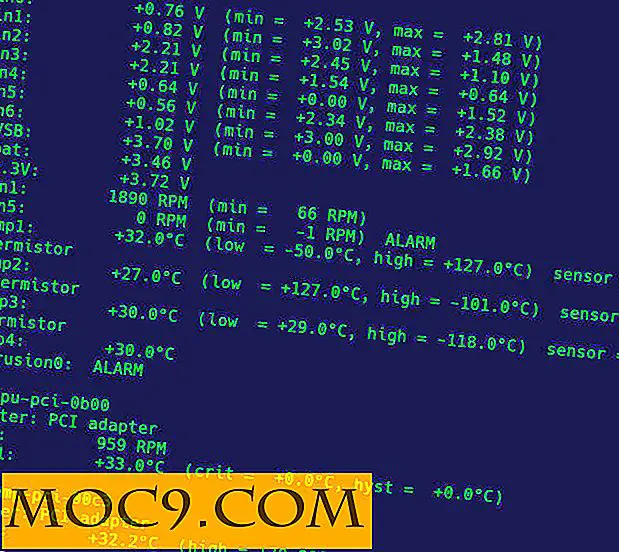
Kør gennem indstillingerne og vælg standardindstillingerne. I slutningen gemmes dine indstillinger. Genstart tjenesten, og tjek derefter, hvilken produktion du har.
sudo systemctl genstart lm-sensorsensorer
Hvis du ser udgang fra dit kort der, ved du, at de fungerer korrekt. Du kan se udgangen fra en terminal med watch sensors, eller du kan bruge et værktøj som gkrellm eller conky.
Indstil fanens hastighed manuelt (valgfrit)
Dit kort bruger en PWM-indstilling til automatisk at kontrollere blæserhastigheden baseret på kortets temperatur, så der er ingen grund til at sætte blæserhastigheden manuelt. Men hvis du er seriøs overclocking, vil du måske manuelt kontrollere hastigheden for optimale resultater.
Filen der styrer dit korts PWM-tilstand er:
/ Sys / class / DRM / card0 / enhed / hwmon / hwmon0 / pwm1_enable
Kortnummeret og "hwmon" -nummeret kan være anderledes, så tjek. Standardværdien i filen er "2." Det aktiverer PWM-kontroller. For at skifte til manuel, skift det til "1."
Hvis du foretrækker en enkelt kommando:
sudo echo "1"> / sys / klasse / drm / card0 / device / hwmon / hwmon0 / pwm1_enable
Du kan nu manuelt indstille blæserhastigheden. Kontrolen er procentbaseret, så du skal indtaste den procentdel, som du vil have din fan at køre på i "/ sys / class / drm / card0 / device / hwmon / hwmon0 / pwm1." Selvfølgelig kan du bare ekko det igen.
sudo echo "50"> / sys / klasse / drm / card0 / device / hwmon / hwmon0 / pwm1
Overclock din GPU
Med dine fans indstillet og temperaturovervågning aktiveret, kan du begynde at overklokke dit kort. AMDs overclockingsindstillinger er procentbaserede. Standardværdien er "0." Når du ændrer det til et positivt tal, vil kortet øge frekvensen med den procent over dens standardklokkefrekvens. Så hvis du indtaster en "5", vil kortet overklokkes med 5%.
Den første fil, du skal ændre, er "/ sys / class / drm / card0 / device / pp_sclk_od." Denne fil styrer kortets GPU-clockhastighed. Indtast den procentdel, du vil overklokkes med. Det er nok ikke en god ide at indtaste nogen værdi over "10" til at begynde med. Du kan altid ændre disse værdier og justere dem, når du tester.

sudo echo "7"> / sys / klasse / drm / card0 / device / pp_sclk_od
Du kan også overclock hukommelsen efter den samme metode. Igen må du ikke skubbe den for langt til at starte. Vær opmærksom på, at dette er en anden fil - "pp_mclk_od."
sudo echo "4"> / sys / klasse / drm / card0 / device / pp_mclk_od
Test det ud
Tjek dit overklok. Du kan sørge for, at dit kort kører med de hastigheder, du indstiller ved at overvåge kortets oplysninger, mens du gør noget grafisk krævende, som at spille et spil.

Åbn en terminal og kør følgende kommando.
se kat / sys / kernel / debug / dri / 0 / amdgpu_pm_info
Mens det kører, skal du åbne et spil eller en af de Unigine-benchmarks. Kør igennem og se terminaludgangen. Du skal se, at både klokkens hastighed og hukommelsen fungerer højere end fabriksspecifikationerne. Sørg også for at se temperaturen også. Se det mest, når kortet fungerer ved 100%. Du vil ikke se noget for højt. Den maksimale temperatur adskiller sig meget fra kort, så kig på dit korts maksimale temperatur.
Mens du går, kan du altid trække dit overklok op, hvis der er plads til det. På samme tid, hvis du ser urimelige temperaturer, skal du ringe den tilbage og / eller øge blæserhastigheden. Vær altid forsigtig, når du overklopper. Der er altid en meget reel chance for at beskadige din hardware.
Vær også opmærksom på, at din overclock måske ikke holder fast ved en genstart. Den nemmeste måde at håndtere det på er med et script, der kører ved opstart. Det behøver ikke at være noget komplekst. Bare scriptet sætter værdierne igen.